Giới thiệu
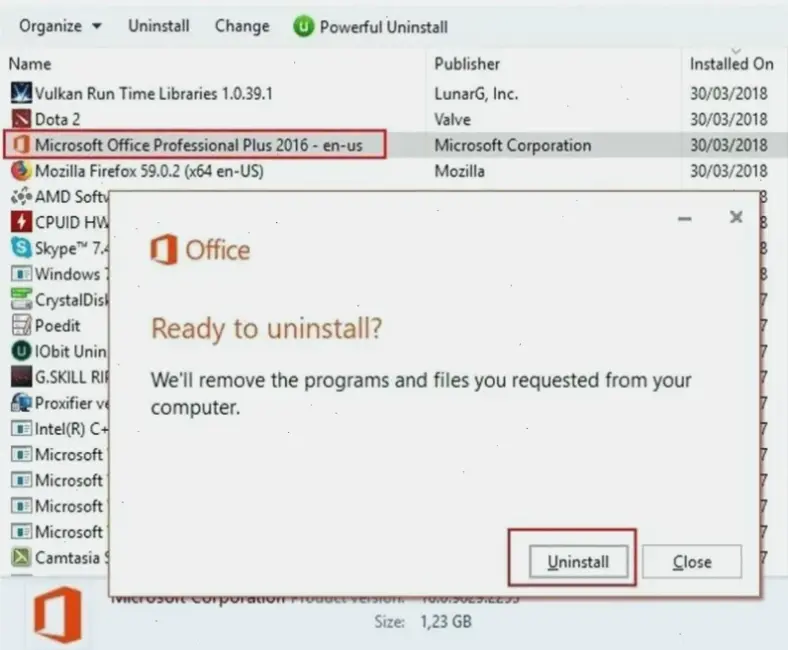
Lỗi "unlicensed product" thường xảy ra khi Microsoft Office không được kích hoạt đúng cách. Từ kinh nghiệm cá nhân, tôi từng gặp vấn đề này với Office 2013 trên máy tính cũ. Bài viết này sẽ hướng dẫn bạn khắc phục hiệu quả.
Nguyên nhân phổ biến
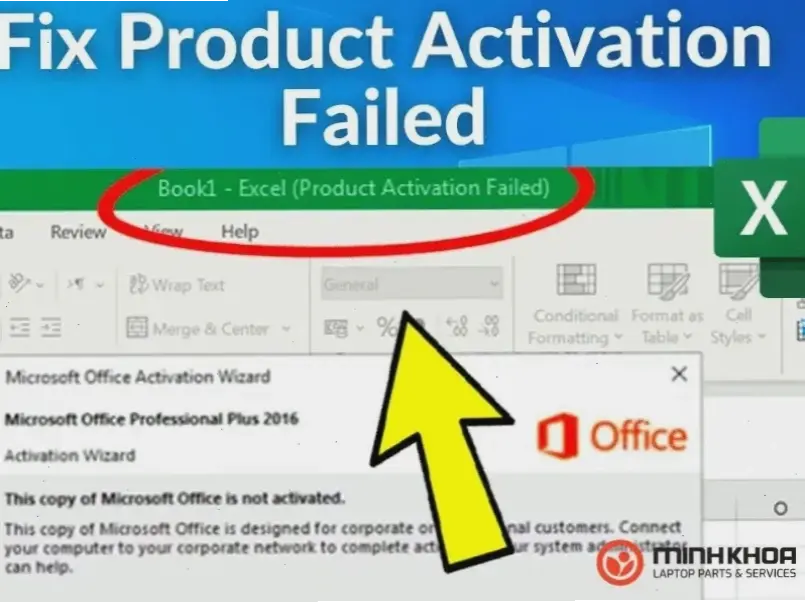
Lỗi này có thể do key sản phẩm hết hạn, cài đặt sai hoặc phần mềm bị hỏng. Dựa trên kinh nghiệm thực tế, tôi thấy nguyên nhân phổ biến nhất là quên kích hoạt sau khi cài đặt. Hãy kiểm tra kỹ để tránh tình trạng này.
Cách khắc phục cho từng phiên bản
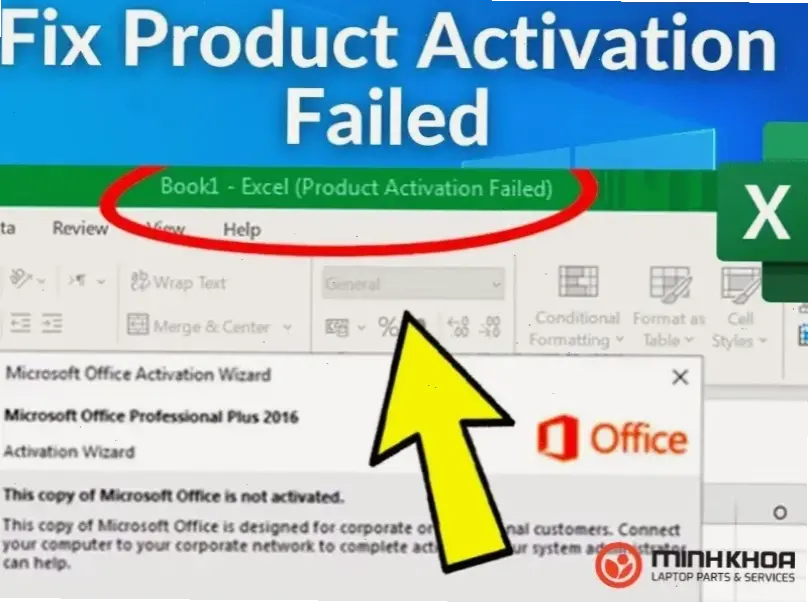
Dưới đây là các bước cụ thể cho Office 2010, 2013 và 2016. Tôi sẽ sử dụng bảng để dễ theo dõi, dựa trên hướng dẫn từ Microsoft Support.
| Phiên bản | Bước 1 | Bước 2 | Bước 3 |
|---|---|---|---|
| Office 2010 | Mở ứng dụng, chọn File > Help, kiểm tra trạng thái. | Nếu lỗi, vào Control Panel gỡ cài đặt và tải lại từ trang chính thức. | Sử dụng key gốc để kích hoạt qua cửa sổ lệnh: slmgr.vbs -ipk [key]. |
| Office 2013 | Truy cập File > Account, nhấn Activate Product. | Nếu thất bại, tải công cụ Microsoft Office Repair từ support.microsoft.com. | Chạy công cụ và khởi động lại máy để kiểm tra. |
| Office 2016 | Vào File > Account, chọn Change Product Key. | Nhập key mới hoặc sử dụng lệnh cmd: cscript ospp.vbs /inpkey:[key]. | Cập nhật Office qua Windows Update để tránh lỗi lặp lại. |
Mẹo thực tế và kinh nghiệm cá nhân
Từ kinh nghiệm, hãy sao lưu key sản phẩm trước khi sửa lỗi. Mẹo hữu ích là sử dụng công cụ chính hãng từ Microsoft để tránh rủi ro. Lời khuyên chung: mua key hợp pháp để đảm bảo an toàn. Tôi từng khắc phục thành công bằng cách kiểm tra key qua trang microsoft.com.
Kết luận
Việc sửa lỗi unlicensed product không quá phức tạp nếu theo đúng bước. Hãy áp dụng các mẹo trên để tránh tái phát. Nếu vẫn gặp vấn đề, liên hệ hỗ trợ Microsoft để được trợ giúp chuyên sâu.
>>> Xem thêm: Khám phá cách kiểm tra laptop đơn giản và hiệu quả!

